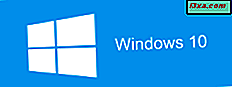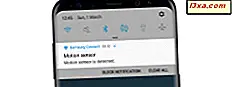หากคุณเคยใช้คอมพิวเตอร์สักครู่คุณก็รู้ว่า Copy and Paste เป็นอะไรบ้างและคุณอาจเคยได้ยินแนวคิดของ คลิปบอร์ด แต่คุณรู้หรือไม่ว่า คลิปบอร์ด คืออะไรและคุณรู้หรือไม่ว่ามีเครื่องมือของบุคคลที่สามที่ช่วยให้คุณสามารถจัดการได้ดียิ่งขึ้นและเปลี่ยนเป็นแนวคิดที่มีความยืดหยุ่นมากขึ้น
คลิปบอร์ดใน Windows คืออะไร?
ใน Windows และระบบปฏิบัติการอื่น ๆ คลิปบอร์ด เป็นพื้นที่เก็บข้อมูลระยะสั้นสำหรับข้อมูลทุกประเภทที่คุณได้คัดลอกมาจากที่เดียวและคุณวางแผนที่จะใช้ในที่อื่น คุณสามารถคัดลอกอะไรก็ได้ไปยัง คลิปบอร์ด : สตริงข้อความรูปภาพวิดีโอไฟล์โฟลเดอร์ทางลัด ฯลฯ
เมื่อคุณคัดลอก (หรือตัด) บางสิ่งบางอย่างจะถูกเก็บไว้ใน คลิปบอร์ด เมื่อคุณคัดลอก (หรือตัด) อย่างอื่นข้อมูลชิ้นนั้นจะถูกเขียนทับเนื้อหาก่อนหน้านี้ เนื่องจาก Windows สนับสนุนการทำธุรกรรมคลิปบอร์ดแบบเดียว
เมื่อคุณวางเนื้อหาใน คลิปบอร์ด เนื้อหาจะยังคงมีอยู่สำหรับการวางต่อไป จะถูกเขียนทับเฉพาะเมื่อคุณคัดลอกหรือตัดบางอย่างอื่น
สิ่งที่คุณสามารถคัดลอกไปยังคลิปบอร์ด?
เพียงเกี่ยวกับสิ่งที่สามารถเลือกได้ใน Windows: ข้อความทุกประเภทกราฟิกไฟล์ (รวมทั้งทางลัด) หรือโฟลเดอร์
สิ่งที่คุณสามารถวางจากคลิปบอร์ด?
การวางเนื้อหาใน คลิปบอร์ด ขึ้นอยู่กับตำแหน่งที่คุณต้องการวาง ตัวอย่างเช่นถ้าคุณกำลังทำงานกับข้อความคุณสามารถวางข้อความเฉพาะในแอปและโปรแกรมที่ทำงานร่วมกับข้อความเท่านั้น ตามกฎเดียวกันคุณสามารถวางกราฟิกได้เฉพาะในแอปและโปรแกรมที่ทำงานกับกราฟิกและอื่น ๆ
หากไม่สามารถวางเนื้อหาใน คลิปบอร์ด ได้ในตำแหน่งที่คุณต้องการจะไม่วางที่นั่น แต่เนื้อหาของ คลิปบอร์ด จะยังคงอยู่
วิธีการจัดการคลิปบอร์ดใน Windows?
Windows XP มี Clipboard Viewer ที่อนุญาตให้ผู้ใช้สามารถดูเนื้อหาของคลิปบอร์ดภายในล้างคลิปบอร์ดหรือบันทึกรายการที่คัดลอกและตัด
ขออภัยโปรแกรมนี้ถูกนำออกจาก Windows Vista และ Windows รุ่นที่ตามมารวมถึง Windows 8.1
ดังนั้นหากคุณต้องการดูเนื้อหาของคลิปบอร์ดและจัดการข้อมูลดังกล่าวคุณต้องใช้โปรแกรมอื่นที่พัฒนาขึ้นโดย บริษัท อื่นที่ไม่ใช่ Microsoft หากคุณกำลังมองหารายชื่อคำแนะนำของพระเจ้าลองใช้คำแนะนำนี้: รายการซอฟต์แวร์คลิปบอร์ด
จากโปรแกรมทั้งหมดในรายการมีหนึ่งที่ดึงดูดความสนใจของเราเป็นวิธีการแก้ปัญหาที่สง่างามมากที่ใช้งานง่ายและเรียนรู้ มีชื่อว่า Shapeshifter
วิธีจัดการคลิปบอร์ดด้วย Shapeshifter
หลังจากติดตั้ง Shapeshifter ระบบ จะขอให้คุณเลือกวิธีการโต้ตอบที่เป็นไปได้สามวิธี ได้แก่ Mixed, Integrated และ External
เมื่อใช้งานเป็นครั้งแรกขอแนะนำให้ใช้โหมด ผสม นั่นเป็นเพราะทั้งสองวิธีใช้ ( รวม และ ภายนอก ) รวมกันเป็นหนึ่ง หลังจากที่คุณเรียนรู้เพิ่มเติมเกี่ยวกับวิธีการใช้งานแล้วคุณสามารถเปลี่ยนไปใช้แบบใดแบบหนึ่งได้

โหมด ภายนอก หมายความว่าคุณจะใช้แอปนี้ด้วยเมาส์และแป้นพิมพ์ บนแถบงานเมื่อคุณวางเมาส์เหนือไอคอนคุณจะเห็นรายการทั้งหมดที่คัดลอกไปยัง คลิปบอร์ด เมื่อต้องการวางข้อมูลใด ๆ ให้คลิกรายการที่คุณต้องการ ง่ายและมีประสิทธิภาพ

โหมด รวม สำหรับผู้ที่ชอบคีย์บอร์ด หลังจากคัดลอกอย่างน้อยสองรายการลงใน คลิปบอร์ด แล้ว ให้กด Ctrl + V ค้างไว้ รายการจะแสดงพร้อมกับรายการทั้งหมดที่ถูกคัดลอกไปยัง คลิปบอร์ด

เลือกรายการที่คุณต้องการวาง
เมื่อคุณออกจากแอพพลิเคชันหรือคุณปิด Windows คลิปบอร์ด จะถูกลบออก
ข้อสรุป
ฉันหวังว่าบทความนี้จะเป็นประโยชน์ หากมีสิ่งใดที่คุณต้องการเพิ่มหรือขออย่าลังเลที่จะใช้แบบฟอร์มความคิดเห็นด้านล่าง